[Section 02] HTML
< 04. HTML 태그 - 2 >
1. 목록 태그
1.1. ul / li / dl / dt / dd 태그
<strong>과일</strong>
<p>사과</p>
<p>바나나</p>
<p>멜론</p>
→ p 태그로 나열하면 목록으로 인식되지 않고, 일반적인 문장으로 인식ul (unordered list): 비순서형 목록 태그<ul type=“disc”>기존 동그라미 (기본값, 굳이 명시하지 않아도 됨)<ul type=“circle”>빈 동그라미<ul type=“square”>네모 상자
<strong>과일</strong>
<ul>
<li>사과</li>
<li>바나나</li>
<li>멜론</li>
</ul>1.2. ol 태그
ol (ordered list): 순서형 목록 태그<ol type=“1”>숫자 (기본 값, 굳이 명시하지 않아도 됨)<ol type=“A”>대문자 알파벳 (소문자도 가능)<ol type=“I”>대문자 로마숫자 (소문자도 가능)
<strong>오늘 할 일</strong>
<ol>
<li>아침먹기</li>
<li>점심먹기</li>
<li>간식먹기</li>
<li>저녁먹기</li>
<li>야식먹기</li>
</ol>ul과ol태그는 자식 태그로li태그만 올 수 있음!
→ 하위 목록으로 추가하고 싶을 경우li태그 안에ul이나ol태그를 추가
→ul이나ol태그를li태그와 같은 위치에 두면 안 됨!type속성은li태그가 아닌ul이나ol태그에 적용해야 함
1.3. li (list item) 태그
1.4. dl (definition list) : 정의형 목록 태그
- 들여쓰기 스타일 적용
dl태그는type속성 없음dt (definition terms): 정의할 내용의 제목dd (definition description): 정의할 내용- 모든 언어는 기본적인 스타일이 있고,
웹 브라우저에 저장되어 있는 기본 스타일로 보이는 것
그러므로 각각의 브라우저마다 보여지는 스타일의 차이가 있음
<dl>
<dt>HTML</dt>
<dd>
HTML은 Hyper Text Markup Language의 약자로
웹 문서의 구조를 설계하기 위한 목적으로 개발된 언어입니다.
</dd>
<dt>CSS</dt>
<dd>
CSS는 Cascading Style Sheets의 약자로
웹 문서를 꾸미기 휘한 목적으로 개발된 언어입니다.
</dd>
</dl>2. 링크와 이미지 태그
2.1. a (Anchor) 태그
- 하이퍼링크를 생성하는 데 사용, a 태그의 존재로 웹상 문서를 연결 할 수 있게 됨.
- HTML (Hyper Text Markup Language)에서 Hyper Text가 a 태그를 뜻함.
href: 링크의 목적지 url 지정- a 태그는 반드시 href 속성과 함께 사용해야 함.
target: 링크를 클릭했을 때 페이지가 열리는 방식 지정- 설정하지 않으면 기존 페이지에서 해당 페이지가 열림
_blank: 새 탭에서 열기 (이것만 알고 있으면 됨)_blank설정했을 때 웹 페이지 우클릭 - 검사 - console - document.referrer 치면
이전에 접속한 사이트 주소 확인 가능 → 불법 사이트 접속자 추적 가능
rel:target속성이 _blank일 때만 작성- rel 속성에 noreferrer을 셋팅하면 추적 불가
- 사이트 이용자가 타 사이트에 정보를 옮기지 않고 안전하게 이용 가능 (보안을 위해)
- rel 속성에 noopener를 셋팅하면 새 탭을 열면서 생길 수 있는 해킹 방지
- 구형 브라우저에선 자동으로 설정이 되어 있지 않으므로
셋팅하는 것이 좋다 - 보안을 위해 rel="noopener noreferrer" 꼭 셋팅하자!!
2.2. img (Image) 태그
- 웹 페이지에 이미지를 삽입하는 데 사용
- 콘텐츠가 없는 빈 태그
- 추가적인 속성이 필요함
src: 웹 사이트에 삽입하고 싶은 이미지 파일 경로 지정alt: 이미지의 대체 텍스트, 이미지를 로드할 수 없을 때나 스크린 리더 사용자에게 설명
<img src="이미지명.webp" alt="설명 텍스트" />상대적 이미지 경로 방식- images라는 폴더에 이미지가 있다면 아래와 같이 작성
<img src="images/이미지명.webp" alt="설명 텍스트" />- `./` : 현재 폴더라는 뜻 (생략 가능)
- `../` : 상위 폴더라는 뜻, 리눅스 개념의 시스템에서도 동일하게 작동
- `/`는 앞에 도메인 주소가 생략되어 있다고 생각하면 된다.
- 모든 경로는 html 파일 위치를 기준으로 한다.절대적 이미지 경로 방식
<img src="<https://~>" alt="설명 텍스트" />- 이미지 경로가 다른데 alt 속성 값이 같으면 좋은 구조의 html 구조가 아님2.3. 이미지 링크
- 링크 태그와 이미지 태그를 함께 사용하는 기법
<a href="<https://www.google.co.kr>" target="_blank" title="google">
<img src="../1.webp" alt="google" />
</a>
→ html 문서가 폴더 안에 있고 img 파일이 폴더랑 같은 위치에 있는 경우3. 폼 구성 태그
- 상호 작용 요소 (입력창, 버튼 등)
3.1. form 태그
- 사용자 입력을 수집하기 위한 폼을 정의
action: 폼 데이터를 전송할 url을 지정, 서버 지정method: 웹 브라우저는 기본적으로 get 속성값을 사용함- 프론트엔드 개발자가 직접적으로 action과 method를 제어하는 일은 없음
(백엔드 영역) - ※ JSONPlaceholder : 가짜 서버 제공 사이트
<form action="서버주소" method="get">
<input type="text" />
</form>- form 안에 form 태그가 들어갈 수 없음
3.2. input 태그
- 한 줄 입력 요소
- type 속성값
textpassword: 비밀번호 (입력내용이 숨겨짐)tel: 전화번호numberurlsearchemailcheckbox: 다중 선택 시 사용
ex) (필수) 약관동의, (선택) 광고 마케팅 정보 활용 동의radio: 단일 선택 시 사용
ex) 성별 선택 등filebutton: value 속성과 함께 사용image: 이미지 파일을 버튼으로 만들 때hiddendatedatetime-localmonthweektimerangecolorsubmitreset
- type을 다 외우는 것은 어려움
- 실무에서 사용 하는 type
(text,password,email,checkbox,radio,file) - input은 논 시멘틱, button은 시멘틱
따라서, 같은 입력값이 나오는 경우엔 button으로 사용하는 것이 좋음 - input은 텍스트를 한 줄로만 입력 가능
- 주요 속성
type: 필드 유형 정의name: 필드 이름 정의, 서버에서 사용할 키 지정value: 필드의 초기 값 설정placeholder: 필드에 표시될 안내 텍스트, 입력창에 대한 힌트를 보여줌
(ex- 입력창에 "이름을 입력해주세요" → 입력하면 사라짐)required: 입력하지 않으면 오류 표시disabled속성 : 비활성화 속성readonly속성 : 입력하지 못하게 함,
일부 정보는 보여주되 수정하지 못하게 할 때maxlength속성 : 글자수 제한checked속성 : checkbox에서 체크가 된 상태로 표현
radio는 name 속성을 작성하여 여러 개중 하나만 선택 가능하게 설정 가능
<input type="radio" name="gender" value="male"> 남성
<input type="radio" name="gender" value="female"> 여성
3.3. label 태그
- 폼 요소에 대한 설명 제공, 글자만 클릭해도 연결된 입력 필드 활성화
명시적인 방법- for 속성과 함께 사용
→ for 값과 input의 id 속성값이 동일하게 작성되어야 함 - id와 class는 글로벌 속성 (태그에 상관없이 공통적으로 작동)
↔ 로컬 속성 (특정 태그만)
- for 속성과 함께 사용
<form action="">
<label for="uname">이름</label>
<input type="text" id="uname" name="username">
</form>
암묵적인 방법- label 태그 안에 input 태그 작성
<form action="">
<label>
이름
<input type="text" name="username" />
</label>
</form>
암묵 + 명시적인 방법- 암묵적인 방법을 좀 더 명확하기 하기 위해 사용
(디자인에 따라 달라짐)
- 암묵적인 방법을 좀 더 명확하기 하기 위해 사용
<form action="">
<label for="uname">
이름
<input type="text" id="uname" name="username">
</label>
</form>
3.4. textarea 태그
- 여러 줄 입력 요소
- 주요 속성
rows: 행의 수 지정cols: 열의 수 지정
<textarea rows="4" cols="30" required>
의견을 입력해주세요.
</textarea>
3.5. button 태그
type: 버튼의 유형을 정의,submit이 기본값button,submit,reset버튼을 많이 사용함
- form 태그 없이 입력 요소들을 작성하는 실수를 주니어개발자들이 많이 함!!
→ 화면에는 정상적으로 나오지만, 기계들이 요소들의 의미를 제대로 인식 못 함
<form action="">
<button type="button">클릭</button>
</form>
3.6. fieldset 태그
- form 요소들을 시각적인 박스로 그룹 짓고 싶을 때 사용, 시멘틱 태그
div는 논시멘틱 태그 (의미 있는 태그가 아님) legend: 그룹명 지정
<form action="">
<fieldset>
<legend>기본정보</legend>
<label for="id">
아이디
<input type="text" id="id" name="id" />
</label>
<label for="pwd">
비밀번호
<input type="password" id="pwd" name="password" />
</label>
</fieldset>
</form>
3.7. select 태그
name: 선택된 값의 이름 지정multiple: shift, ctrl과 함께 사용하면 중복 선택 가능 (잘 사용하진 않음)option: 콤보 박스 생성value: 선택할 값size: 글씨 크기 선택selected: 초기값 선택 (여러 개 지정하면 마지막 값이 지정됨)
<form action="">
<select name="country" required>
<option value="">국가 선택</option>
<option value="kr">한국</option>
<option value="us">미국</option>
<option value="jp">일본</option>
</select>
</form>
3.8. optgroup 태그
- select 태그를 그룹화할 때 사용
- label 속성과 함께 사용
<form action="">
<select name="fruits" required>
<optgroup label="씨가 있는 과일">
<option value="apple">사과</option>
<option value="peach">복숭아</option>
</optgroup>
<optgroup label="씨가 없는 과일">
<option value="banana">바나나</option>
<option value="grape">포도</option>
</optgroup>
</select>
</form>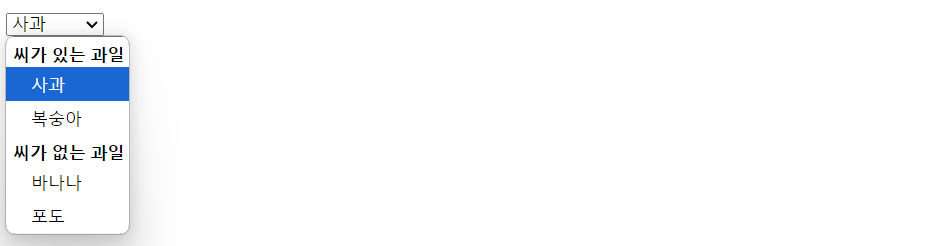
< 05. 표 만들기 >
1. 필수 태그
1.1. table 태그
- 표의 시작을 의미
1.2. caption 태그
- 표의 제목을 입력하는 태그 (무조건 적어주는게 접근성에 좋다)
- 안보이게 하고 싶다고 display : none 쓰면 안됨,
기계가 존재하지 않는 것을 인식함 - top : -9999px 과 같이 우회해서 처리
- 안보이게 하고 싶다고 display : none 쓰면 안됨,
1.3. tr (table row) 태그
- 행 표현 (항상 행을 먼저 작성해야 함)
1.4. th (table header), td (table data) 태그
- css 처리를 해야 표처럼 보임
- border를 사용하여 임시로 표 모양으로 표현
th: 표의 제목 성격을 나타낼 때td: 표의 데이터를 나타낼 때
<table border="1">
<tr>
<th>구분</th>
<th>이름</th>
<th>나이</th>
</tr>
<tr>
<td>1</td>
<td>김씨</td>
<td>20</td>
</tr>
<tr>
<td>2</td>
<td>이씨</td>
<td>25</td>
</tr>
</table>
- 접근성 향상을 위해
scope속성 사용 (기계들이 파악하기 좋음)- th 태그에만 사용 가능
- 제목이 영향을 끼치는 범위를 정할 때 사용
- th가 thead에만 있으면 굳이 사용할 필요 없음
- scope="row"는 가로 방향으로 영향을 줄 때
- scope="col"은 세로 방향으로 영향을 줄 때
1.5. thead (table header), tbody (table body), tfoot (table foot) 태그
thead: 제목 성격의 부분을 그룹화tbody: 내용 성격의 부분을 그룹화tfoot: 요약 정보 부분을 그룹화- 해당 내용이 있을 때 쓰는 것, 없으면 사용 안해도 됨
- 스크린 리더기는 thead - tfoot - tbody 순으로 읽어 줌
<table border="1">
<thead>
<tr>
<th>구분</th>
<th>이름</th>
<th>나이</th>
</tr>
</thead>
<tbody>
<tr>
<td>1</td>
<td>김씨</td>
<td>20</td>
</tr>
<tr>
<td>2</td>
<td>이씨</td>
<td>25</td>
</tr>
</tbody>
</table>
1.6. colspan, rowspan 태그
colspan: 열 병합rowspan: 행 병합
<table border="1">
<thead>
<tr>
<th>구분</th>
<th>이름</th>
<th>나이</th>
</tr>
</thead>
<tbody>
<tr>
<td>1</td>
<td>김씨</td>
<td>20</td>
</tr>
<tr>
<td>2</td>
<td>이씨</td>
<td>25</td>
</tr>
</tbody>
<tfoot>
<tr>
<td colspan="2">총합</td>
<td>45</td>
</tr>
</tfoot>
</table> 
1.7. col, colgroup 태그
- 열을 일괄적으로 그룹화해서 동일한 스타일을 적용하고 싶을 때 사용
- 전체 크기가 충분해야 적용되며,
충분하지 않으면 알아서 반응형으로 요소 크기 줄여 줌 - col 태그는 빈 태그, colgroup 태그는 닫는 태그가 있음
<table border="1">
<colgroup span="2" style="width: 50px"></colgroup>
<col style="width: 100px" />
<thead>
<tr>
<th>구분</th>
<th>이름</th>
<th>나이</th>
</tr>
</thead>
<tbody>
<tr>
<td>1</td>
<td>김씨</td>
<td>20</td>
</tr>
<tr>
<td>2</td>
<td>이씨</td>
<td>25</td>
</tr>
</tbody>
<tfoot>
<tr>
<td colspan="2">총합</td>
<td>45</td>
</tr>
</tfoot>
</table>하루 정리
확실히 1일차 수업보다는 배우는 양도 많고 이해하는 시간도 비교적 오래 걸린다..
이해가 안되는 부분을 끝까지 잡고 있다가는 진도를 못 따라갈 것 같아서
쉬는 시간이나 자율 학습 시간에 정리하면서 이해를 하고 있다.
수업을 들으면서 필기를 할 때, 예시를 비쥬얼 스튜디오 코드에만 작성하니까
추후 복습할 때 기억이 제대로 나지 않는다.
필기하는 노트에도 따로 작성을 해놔야 복습할 때 헷갈리지 않을 것 같다.
슬랙에 스터디 모집을 했던데... 그걸 이제 보고 참여를 못했다... 이런...
누가 또 만들어주세요 ㅠㅠ 저는 아무 것도 몰라서...
